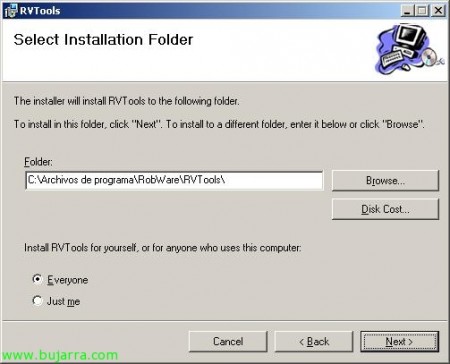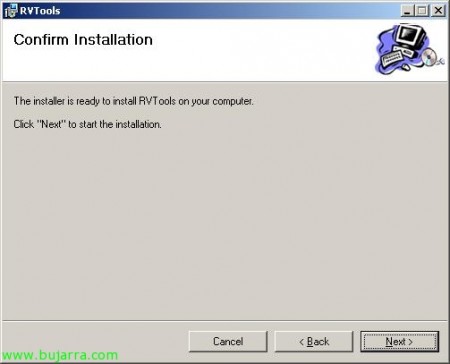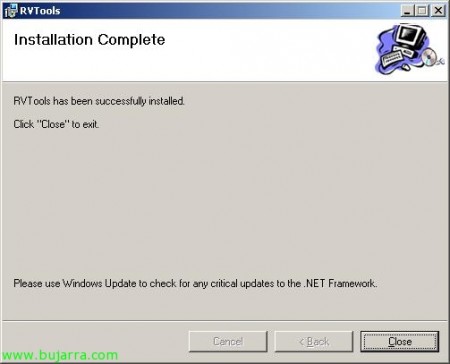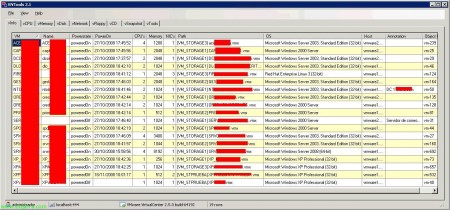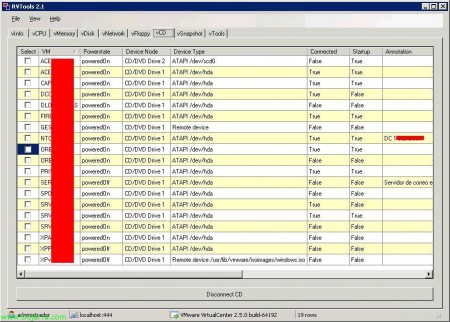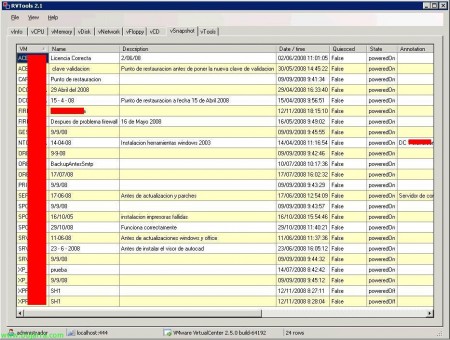使用 RVTools 促进我们的虚拟管理
Vtools 非常适合管理基于 VMware Infrastructure 的虚拟环境, 或者 What is the same, 用于 VMware VirtualCenter 或 VMware ESX 服务器, 仅支持 VirtualCenter 的 2.x 版和丢失的主机 ESX 的 3.x 版. 使用这个免费工具,我们可以管理有关虚拟机的通用信息, 您的虚拟 CPU 的, 您的虚拟 RAM, 您的虚拟硬盘, 您的虚拟网络, 您的虚拟 CD 驱动器, 虚拟软盘驱动器, 快照和对我来说最重要的事情, VMware Tools 的状态!!! 因此,我们既可以断开 CD 驱动器或软盘驱动器的连接,也可以一起更新 VMware Tools!!
首先, 我们去官网下载产品 (www.robware.net). 我们从安装开始,这非常简单, 我们可以将它安装在我们的 PC 上,并从此工具连接到 VirtualCenter 或 ESX. “下一个”,
选择安装路径, 违约 “C:Program FilesRobWareRVTools”, “下一个”,
“下一个” 开始安装,
… 我们等待几秒钟,直到它结束…
完成安装, 点击 “关闭”,
我们打开离开我们的快捷方式 “RVTools.exe 的快捷方式”,
我们指示 VirtualCenter 服务器的名称及其端口 (如果不是他 443 违约) 或 ESX, 输入并单击一些凭据 “登录”,
这是第一个窗口, 'vInfo', 这向我们展示了有关虚拟机的一般信息: VM 名称, 开/关, VM 启动时间, vCPU 数量, 分配的 RAM, NIC 数量, 配置目录, 笔记, 主机名, 操作系统, 和对象 ID VI SDK.
“vCPU”选项卡’ 每个虚拟机的示例: 您的 vCPU 数量, 麦克斯. 中央处理器, CPU 使用率, 优先权, 储量, 笔记, ESX 主机名和操作系统,
“vMemory”选项卡’ 每个虚拟机的示例: 已分配的 RAM, 最大内存使用率, 普通 RAM, 客户端内存, 主机内存, 优先权, 保留, 限制, 笔记, ESX 主机名和客户端计算机的操作系统.
“vDisk”选项卡’ 每个虚拟机的示例: 您拥有的所有虚拟磁盘, 磁盘容量, 可用磁盘空间, 免费百分比, 笔记, 主机名 ESX 和 VM 操作系统.
“vNetwork”选项卡’ 样本: 适配器状态, 身份证, 已连接或未连接的网络的名称, MAC地址, IP地址, 笔记, 主机名 ESX 和操作系统.
“vFloppy”选项卡’ 样本: 州, 名字, 标签, 连接?, 已连接到启动, 笔记, 主机名和操作系统名称. 可以通过按 “断开软盘连接”,
“vCD”选项卡’ 样本: 州, 名字, 主机 CD 设备或连接的 ISO 映像, 连接?, 已连接到启动, 笔记, ESX 主机名和操作系统. 可以通过按 “断开 CD”,
“vSnapshot”选项卡’ 显示现有 snaphost:名字, 描述, 日期 / 快照时间, 您想要的价值??, 州, 笔记, ESX 主机名和操作系统.
最后, “vTools”选项卡’ 个人最有用的应用程序. 它将主要向我们展示 VM 及其 VMware Tools 的状态, 并能够自动更新关节. 显示 mv, 您的状态, 如果 VMware Tools 正常, 否或过时, VMware Tools 的版本, 如果它们可以更新, 笔记, ESX 主机名和操作系统. 从 “升级 VMware Tools” 我们将能够更新我们选择的所有虚拟机的 VMware Tools.